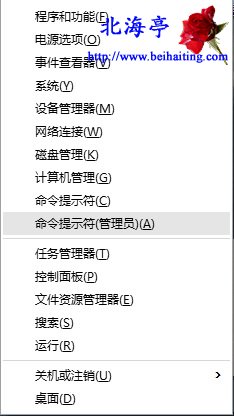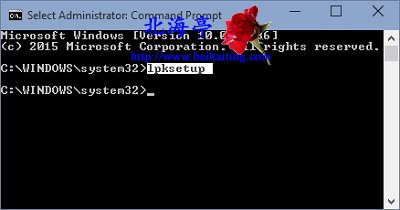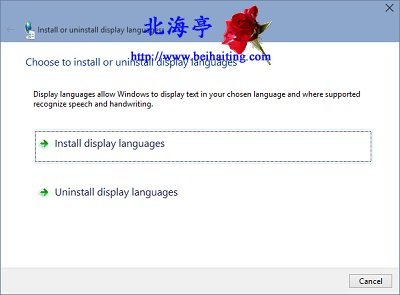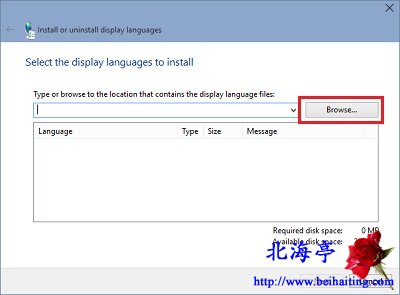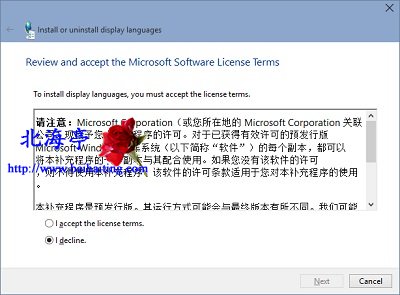|
安装了Win10专业版Build 10036,微软“歧视”简体中文用户,第一时间放出的是英文版,需要自己安装简体中文语言包。其实这是一个老生常谈的内容,Win 10系统也没有什么特殊指之处。下面是具体操作方法,希望对有这方面需要的朋友有所帮助。 第一步、按下WIn+X组合键,点击选中菜单中“命令提示符(管理员)”
第二步 、在命令提示符窗口,输入“lpksetup”后回车
第三步、在出现的“Install or unstall display languages(安装或卸载显示语言)” 界面,点击“Install display languages(安装语言)”
第四步、在出现的“Select the display languages to Install(选择安装语言)”界面,点击“Browse(浏览)”
第五步、找到自己下载好的相关语言包文件返回选择界面后,会在预览框中显示出我们希望安装的语言,我们点击“Next(下一步)”
第六步、接下来是通用软件协议这一步,我们点击选择“I accept the license terms(我同意许可协议)”,然后点击“Next(下一步)”
第七步、接下来会出现“Installing display languages(正在安装语言)”,并会出现进度提示,我们只能呆呆软件自动安装完成,完成后重新设置下系统语言,重启系统后就可以了!
Win10怎么安装系统语言包:Win10中文语言包安装图文教程的内容看完后,如果希望了解怎么更换系统语言操作方法,请参考下一篇内容。 (责任编辑:IT信息技术民工) |